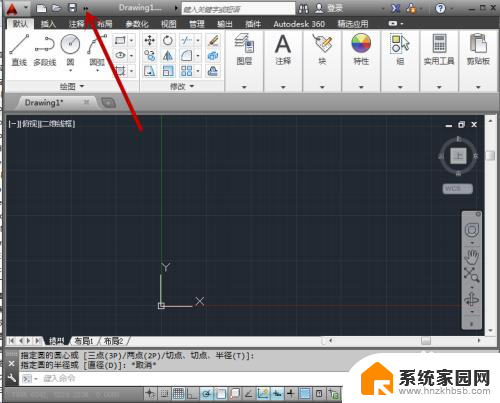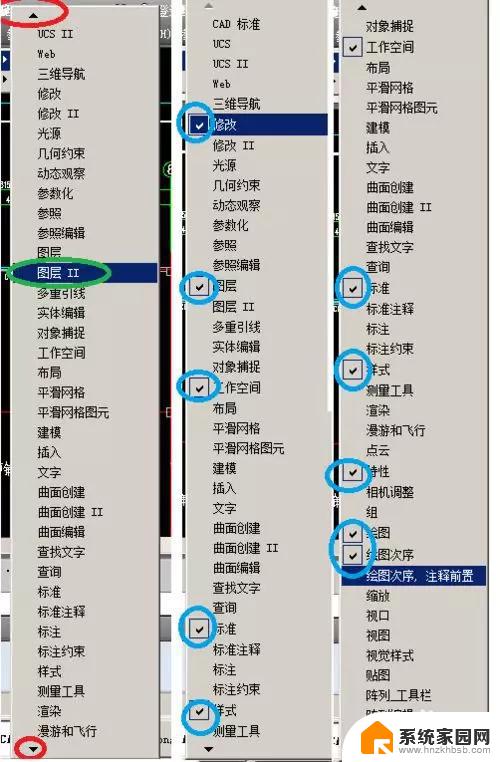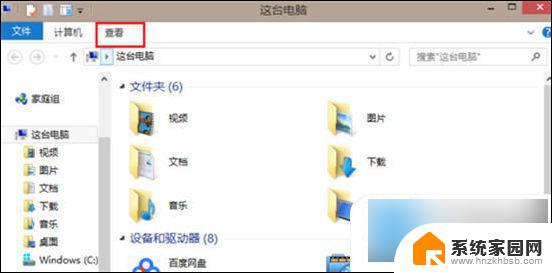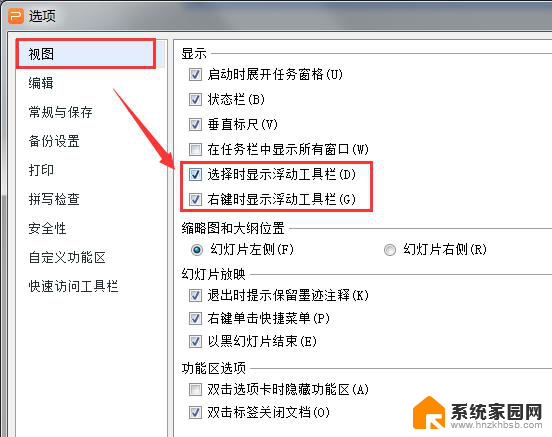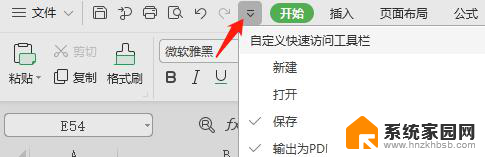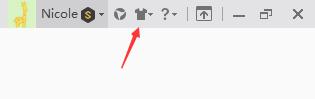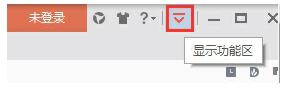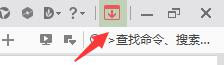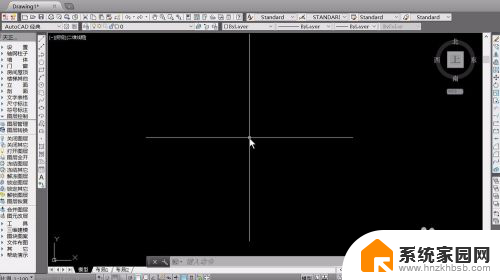excel窗体工具栏在哪 Excel插入窗体选项卡工具栏消失了怎么办
更新时间:2024-01-18 16:02:15作者:jiang
Excel是一款功能强大的电子表格软件,广泛应用于办公和数据处理领域,在使用Excel时,我们常常会遇到一些突发问题,比如突然发现Excel的插入窗体选项卡工具栏消失了。这时候我们可能会感到困惑和不知所措。不必担心因为Excel的窗体工具栏其实是可以找回来的。接下来我将为大家介绍一些方法,帮助恢复Excel插入窗体选项卡工具栏,让我们能够更加便捷地使用这款优秀的软件。
具体步骤:
1.点击左上角的【文件】
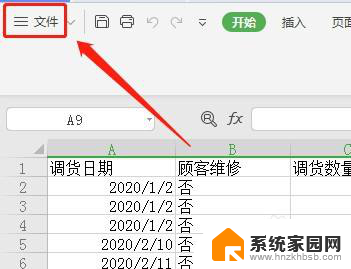
2.点击文件菜单里面的【选项】
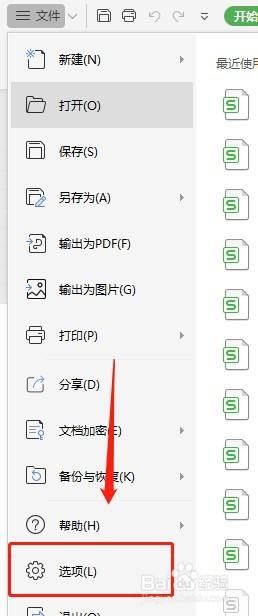
3.点击左侧栏的【自定义功能区】
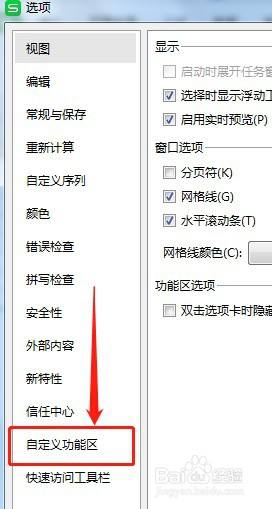
4.在左边的下拉框里面选择【主选项卡】
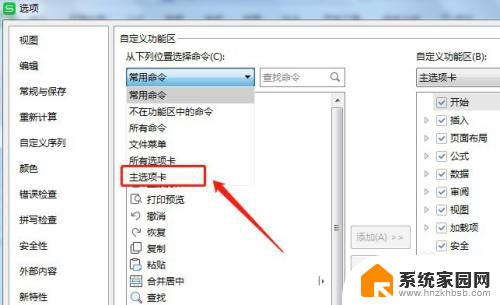
5.在右边的自定义功能区里面选中【插入】
在左边选中【插入】里面的【窗体】,然后点击【添加】
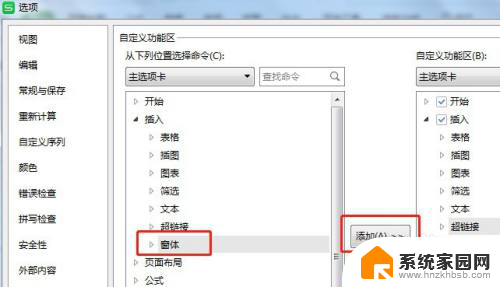
6.把左边插入下面的【窗体】添加到右边后,点击下面的【确定】
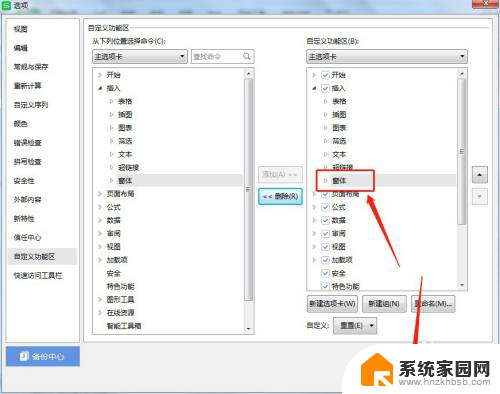
7.回到Excel表格就可以看到插入选项卡里面的【窗体】了
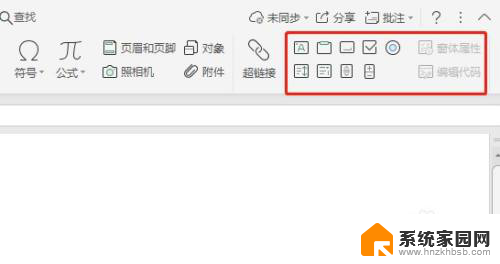
以上是关于如何找到Excel窗体工具栏的全部内容,如果您遇到相同的情况,您可以按照以上方法解决。